TNS xin tổng hợp các ứng dụng UWP đã giới thiệu nửa đầu tháng 10/2017 và ứng dụng mới trong bài viết này, bao gồm một tiện ích vẽ và một tiện ích chỉnh sửa video.
CCPlayer UWP Ad – Ứng dụng phát nhiều định dạng video, quản lý file trên OneDrive

Ứng dụng hỗ trợ phát với nhiều định dạng video (MKV, FLV, RMVB, MP4,…) và phụ đề (SMI, SRT, ASS, SSA), tinh chỉnh âm lượng, độ sáng, khóa ứng dụng, quản lí và chơi video trên OneDrive, WebDAV/FTP,…
Bạn xem lại bài viết tại đây.
Animotica – Video Editor – Ứng dụng tạo, chỉnh sửa video tuyệt vời
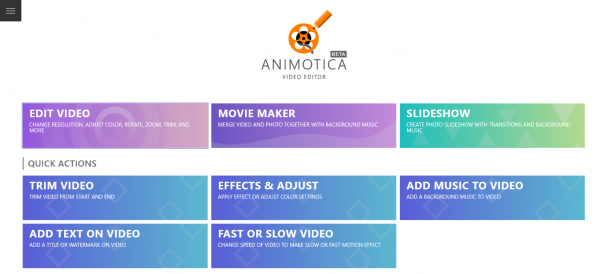
Ứng dụng là một công cụ mạnh mẽ để tạo và chỉnh sửa video cho Windows 10 với nhiều công cụ (cắt, chèn hiệu ứng slow motion, hiệu ứng lọc màu, chèn âm thanh, tạo slideshow,…) và trích xuất ra video với nhiều tỉ lệ chia sẻ trên mạng xã hội.
Bạn xem lại bài viết tại đây.
Master File Locker – Giấu, khóa file an toàn

Bạn cần giấu ảnh, video quan trọng trên máy tính. Hãy dùng thử ứng dụng này khi có thể giúp bạn giấu file an toàn với mật khẩu bảo vệ. Xem lại bài viết tại đây.
RIRFRD – Chuyển đổi, xén ảnh,… cho Windows 10

Một công cụ đơn giản để bạn xén, chuyển đổi, lật chiều, xoay ảnh… để chỉnh lại ảnh khi bị chụp ngược hay có tỉ lệ không mong muốn. Xem lại bài viết tại đây.
2 Ứng dụng đọc báo tiếng Việt trên Google News
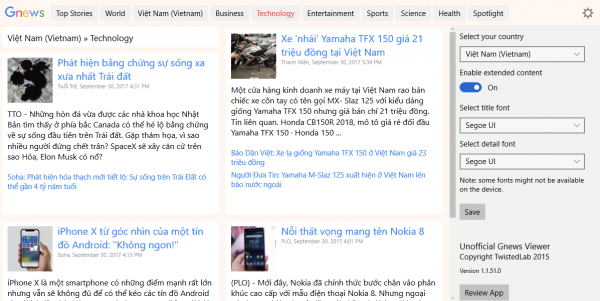
Trong bài viết này, TNS giới thiệu 2 ứng dụng giúp bạn đọc tin tức trên Google News trong đó có tiếng Việt.
Tumblast – Duyệt blog trên Tumblr
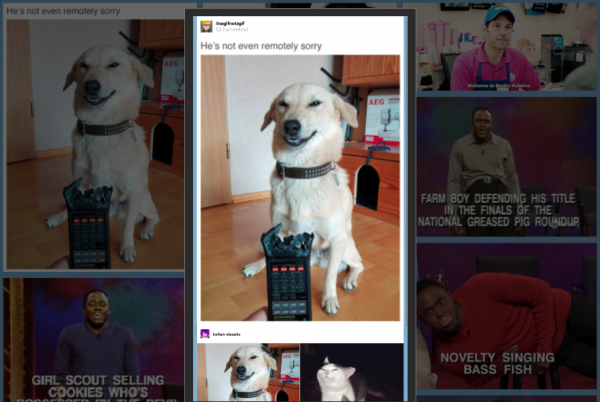
Ứng dụng này giúp bạn duyệt bài viết trên Tumblr mang đầy đủ tính năng như phiên bản web, hỗ trợ lưu ảnh, đăng nhập và chia sẻ bài viết, chỉnh sửa giao diện cho blog của bạn, hỗ trợ bảo vệ bằng mã PIN, chặn blog hay bài viết và nhiều chức năng hay khác,…
Xem lại bài viết tại đây.
Image Portray – Ứng dụng vẽ hỗ trợ Surface Dial
Một tiện tiện ích vẽ hỗ trợ Surface Dial, không quảng cáo, dễ sử dụng, có thể dịch chuyển các nét vẽ,…
Ứng dụng chỉ tương thích Windows 10. Dung lượng 30 – 49 MB.
Vào chương trình, bạn sẽ được hướng dẫn sơ qua cách sử dụng > bấm Let’s Start để bắt đầu. Giao diện vẽ của ứng dụng rộng rãi, hầu hết các mục chức năng tập trung ở cạnh trên và bên dưới.

Để vẽ, bạn chọn hình nền trước tiên bằng 2 cách:
– Sử dụng hình nền màu: Với loại này phù hợp khi bạn muốn vẽ mới trên nền màu bất kỳ, thông thường là màu trắng. Bấm Canvas Background bên dưới > chọn gam màu trong bảng màu > OK.
– Sử dụng hình nền có sẵn: Loại này bạn dùng khi muốn viết chú thích, minh họa hay mục đích nào đó. Bấm Open Picture để chọn với các tùy chọn:
- Open Image File: Sử dụng hình ảnh trên máy. Phần hình sẽ hiển thị khá mờ, bạn kéo nút tại thanh trượt cạnh trái lên trên để tăng độ đậm cho bức ảnh so với phần nền.
- Sample Image: Sử dụng hình ảnh mẫu mà ứng dụng cung cấp. Sẽ có giao diện mở ra, bạn chọn và bấm lên hình đó > Select để sử dụng.
- Open Ink File: Sử dụng file vẽ *.ink (Open Ink File) hay tập tin ảnh động (Open GIF File).
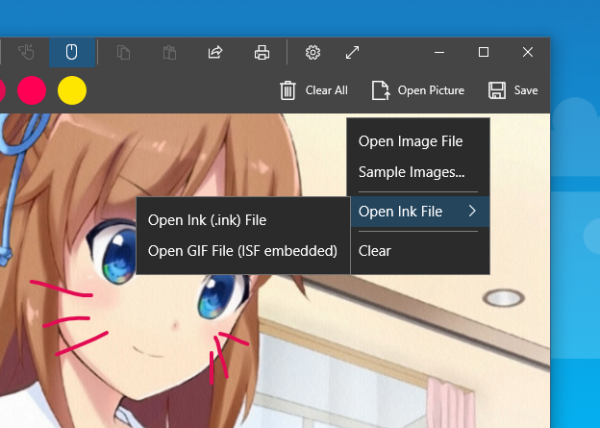
Sau khi đã chọn xong phần nền cho bức vẽ, bạn bấm vào biểu tượng con chuột tại thanh công cụ phía trên để kích hoạt chức năng vẽ trên máy tính hay hình bàn tay với thiết bị cảm ứng.
Tiếp theo, bạn sử dụng các công cụ mà ứng dụng cung cấp để vẽ: Ballpoint pen (bút bi), Calligraphy pen (bút vẽ thư pháp), Pencil (bút chì), Marker (bút dạ quang), Ruler (thước kẻ thẳng/tròn), Alignment Grid (bật lưới vẽ), Background Image Stretch (cân chỉnh kích thước hình ảnh). Chọn xong loại bút vẽ, bấm Advanced Color để chọn màu sắc. Những màu nào được chọn sử dụng sẽ hiển thị ra bên ngoài và thuận tiện để bạn sử dụng lại.
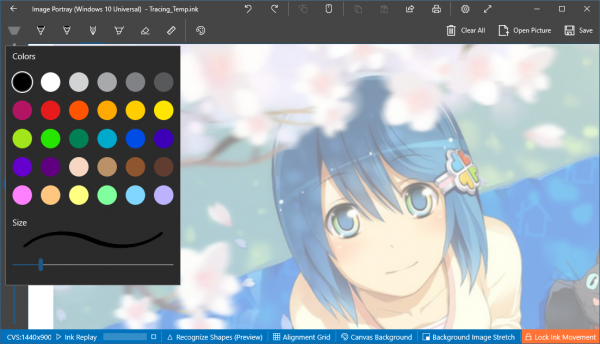
Hai nút Undo/Redo phía trên luôn cần thiết khi bạn muốn trở lại/phục hồi thao tác hay hiệu ứng áp dụng sau và trước đó. Nếu muốn xóa toàn bộ nét vẽ, bấm hình cục gôm > Erase all ink. Hoặc toàn bộ khi muốn vẽ lại từ đầu, bấm Clear All.
Một chức năng phụ nhưng khá thú vị của ứng dụng là bạn có thể dịch chuyển các nét vẽ trên hình. Bấm Lock Ink Movement để mở khóa cố định nét vẽ, bạn bây giờ chỉ cần kéo nét vẽ vào vị trí mong muốn rồi bấm lại Lock Ink Movement để khóa.
Khi đã ứng ý tác phẩm của mình, bạn bấm Save để lưu lại với các tùy chọn:

– Save (Ctrl + S): Lưu nháp bản vẽ và dùng cho lần sử dụng sau.
– Save As: Lưu dưới dạng tập tin *.ink (Save Ink File) hay tập tin ảnh động (GIF with embedded ISF).
– Save Ink as image (Transparent Background): Lưu nét vẽ thành tập tin ảnh với nền trong suốt.
– Save Ink as image (White Background): Lưu nét vẽ thành tập tin ảnh với nền trắng.
Khi lưu xong, bạn có thể xem lại thao tác vẽ trên ứng dụng bằng cách bấm Ink Replay. Hay chia sẻ, in ấn tác phẩm của mình. Ứng dụng có hỗ trợ thiết bị Surface Dial khi vẽ, nhưng nếu bạn muốn tắt không cho ứng dụng nhận dạng. Bấm nút bánh răng, bỏ chọn Surface Dial Enabled.
Video & Audio Cutter and Converter – Cắt, chuyển đổi tập tin video, âm thanh
Là một ứng dụng đơn giản giúp bạn cắt và chuyển đổi định dạng qua lại giữa nhiều tập tin âm thanh (MP3, FLAC,…) và video (MP4, MKV, WebM, FLV,…) với chất lượng trích xuất tùy chọn.
Ứng dụng chỉ tương thích Windows 10. Dung lượng 35 MB.
Ứng dụng rất dễ sử dụng và không quảng cáo. Quá trình thực hiện theo các bước sau:
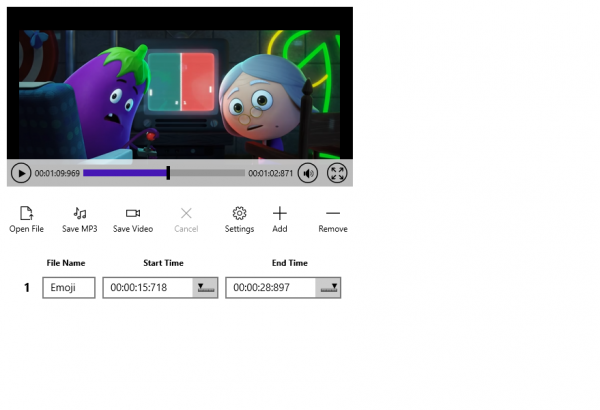
Bước 1: Bạn bấm Open File để chọn file thực hiện. Mỗi lần, bạn chỉ được chọn một file.
Bước 2: Bây giờ, bạn cho phát video/âm thanh tại khung phát phía trên. Khi phát đến đoạn muốn sử dụng, bạn bấm vào nút mũi tên tại Start time để chọn thời điểm bắt đầu và End time cho thời điểm kết thúc.
Bước 3: Bạn đặt tên cho file vào hộp File name rồi sau đó chọn chức năng muốn thực hiện:
– Save MP3: Lưu video/âm thanh thành file âm thanh MP3. Bạn chọn thư mục lưu > Select Folder.
– Save Video: Lưu video/âm thanh thành tập tin MP4, bạn cũng chọn thư mục lưu cho file.
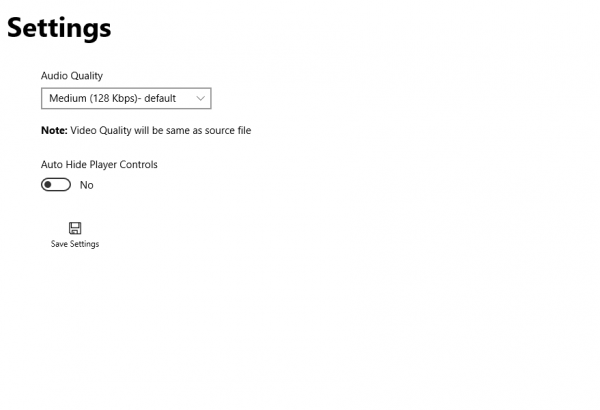
Với video, chất lượng trích xuất tương đương file gốc. Còn âm thanh, bạn có thể tùy chọn chất lượng âm thanh trích xuất lên 320 Kbps. Bấm Settings > Audio Quality để chọn. Nếu muốn tự ẩn thanh điều khiển trên khung phát, bật Auto hide player controls. Sau cùng, bấm Save settings lưu lại thiết lập.


